
PCで作業効率の爆上げする、オフラインの方法。"Waste No Time"! (Mac/Win対応)
PCとは多様なニーズを叶えための鏡さんです。
これは仕方のないことです。こうなって然るべきだと思います。
ただ、より欲望を叶えるマシンとなってしまったら、すべき作業がまったくなされません。
そのため、わたしは、オフライン・タイムを導入しています。
ネットの使用時間を制限しているのです。
PCでオフラインをどうやって実現するか?
PCでは、オンラインにしておかないと、上手く動作しないアプリがあります。クラウド関連ツール、GoogleのツールやMSオフィスなどは、オンラインを前提に作られています。こういったアプリケーションは、オフラインにしても、バックグラウンドでも、けなげにアクセスを試みています。もちろん、電力やCPUリソースを消費しています。
クラウド関連ツールであれば、ストリーミング形式で保存していれば、ファイルアクセスもできなくなります。
PCに関していえば、作業時に、完全にWiFi自体を切ってしまうのは、不便さが勝ります。
1.オンラインタイムの導入
とはいっても、プライベート(自宅)での使用あれば、ルーターで設定できます。グローバルネットワークをオフラインにします。
ルーターにはこういう設定があるはずです。
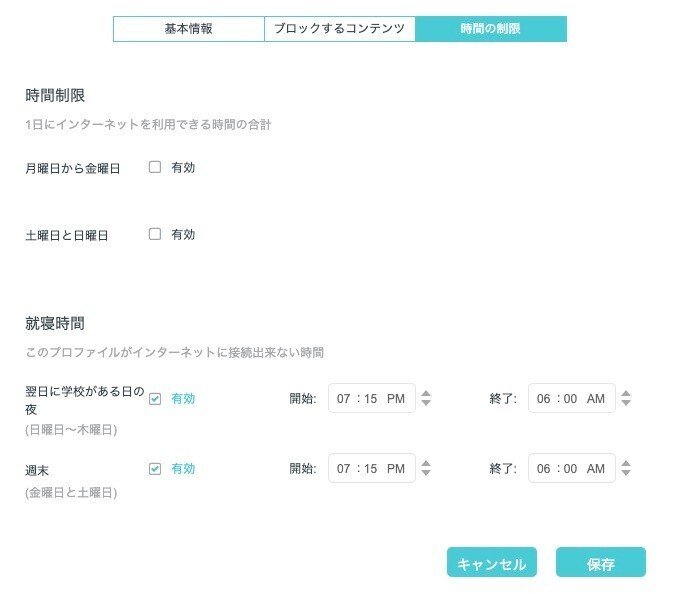
ルーターのパスワードはパートナーに管理してもらいます。
また、ルーターでグローバルネットワークをオフラインにしても、PCとしてはローカルネットワークは認識されています。各種アプリケーションはグローバルネットワークのサーバに接続しようとします。この挙動のために、PC処理のリソースを消費します。ルーターでグローバルネットワークをオフラインした際は、PCのWiFiをOFFにするのをおすすめします。
2.ブラウザを封印する
Google Chromeのエクステンション "WasteNoTime"を使います。
※ このエクステンションは、VivaldiやOperaなどChromium Browserでも使用できます。
基本的な使い方
Block List : 制限モードのときにブロックするサイト
を登録すると、これらのサイトはTime Allowedモード(Work Hours)でブロックされます。Work Hours、Outside Work Hoursでの許容時間を設定できます。
たとえば、
8:00~17:00をWork Hours
Work Hours内ではBlock Listの登録サイトは10分まで
Outside Work Hours内ではBlock Listの登録サイトは300分まで
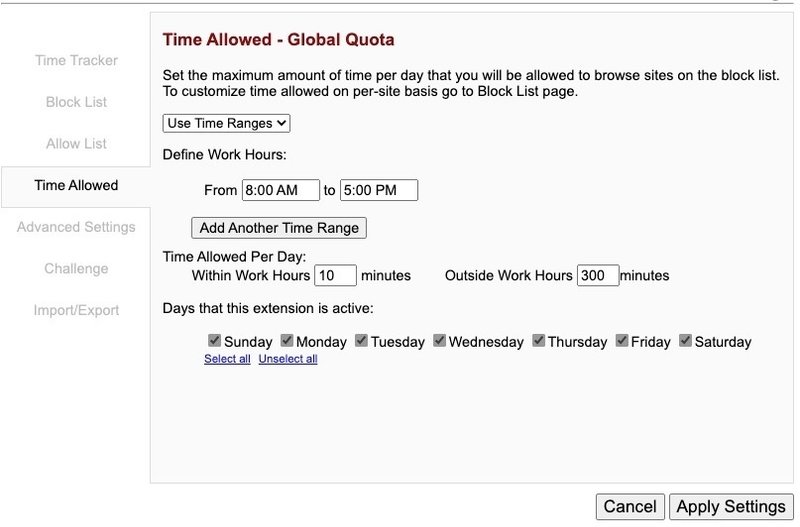
設定すると、次のような画面になります。
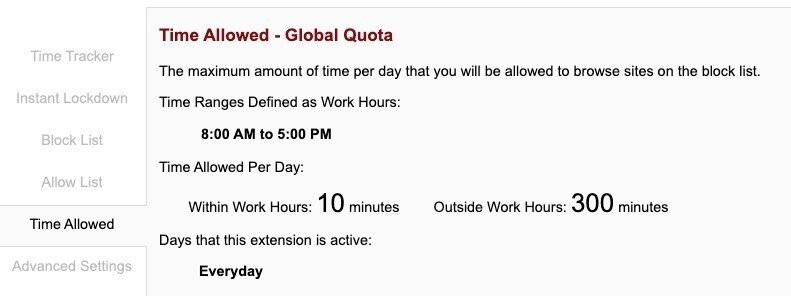
Instant LockDownモード
Web閲覧が一切のできなくなります。作業に集中したいときに、このモードで一時期にブラウザをオフラインにしまいます。
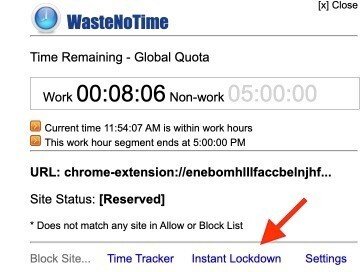
すべてのサイトが見れなくなると、作業に使うサービスまで使えなくなります。それでは、作業ができなくなるケースもありえます。
Allow List : Instant LockDownモードのときでも、使用できるサイト
として登録しておくと、Instant LockDownモードの際に、Allow Listのサイトのみを許容してくれます。Instant LockDownモードの時間も指定できます。
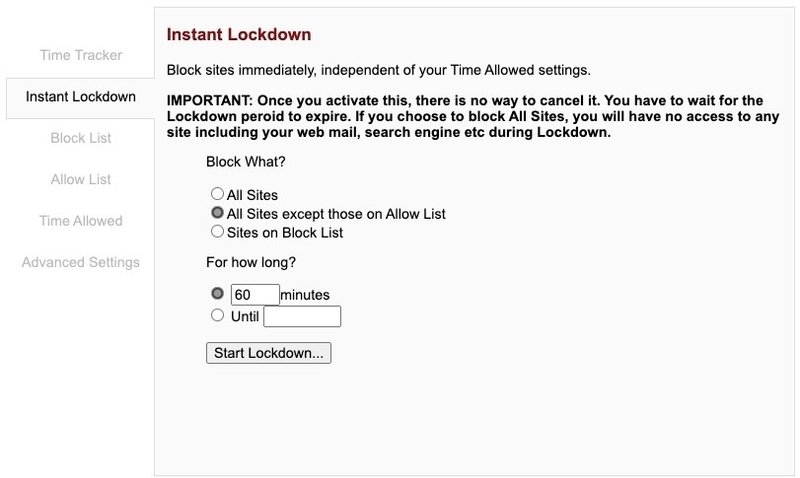
Allow Listに、たとえば、つぎを登録しています。
*.amazon.com
*.amazon.co.jp
www.google.com はAllow Listにいれないほうがいいでしょう。検索したとして、ヒットしたサイトを開けないですけど。
設定を変更するとき
つぎのような入力をしなければなりません。ほとんどの人が、数回失敗必至な、けっこう面倒さ。
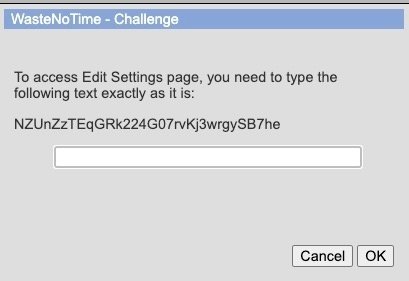
#iPhone #ipad #mac #ガジェット #Apple #Windows #社会人 #アプリ #大学生 #本 #社会人 #大学 #kindle #メモ #勉強法 #アプリ #電子書籍 #大学生活 #教養
この記事が気に入ったらサポートをしてみませんか?
